

GRAPH顺控器的结构及如何实现创建
描述
使用 GRAPH 函数块创建顺控器
GRAPH 顺控器的结构
要创建的顺控器反映执行程序的精确顺序。 下图详细显示了 GRAPH 顺控器内的各步:
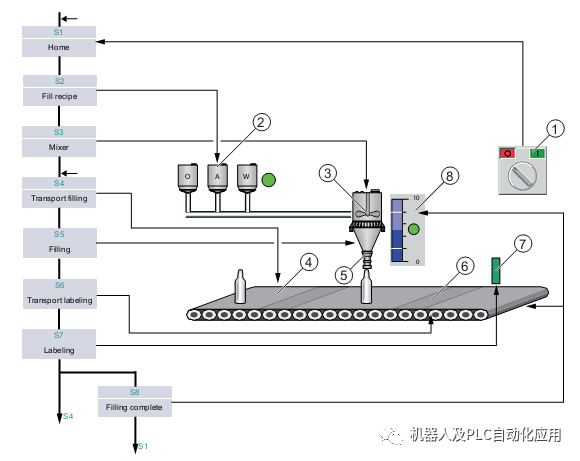
步 1“Home” - 初始步
在调用 GRAPH 顺控器时,初始步始终是第一个步。
在执行初始步期间,检测灌瓶数目的计数器将被复位。
步 2“Fill recipe ingredients”- 灌装配料
在项目过程中使用“HMI 配方函数”定义的持续时间内,会打开每个要灌装的配料的阀。 根据灌装持续时间的不同,各种配料的灌装数量也会不同。
步 3“Mixer”- 搅拌配料
激活搅拌机的输出将置位。4 秒后,输出将复位并且搅拌机将取消激活。
步 4“Transport filling”- 传送瓶子以进行灌装
通过“GRAPH 界面”激活“STL 块”;此块控制传送带并将瓶子传送到灌装站。
步 5“Filling”- 灌装特殊饮料
在灌装期间,对于所有情况,阀都会打开 3 秒钟以进行装瓶。 在每个灌装过程中,用于检测已装瓶数量的计数器会在每完成一个执行步后加 1 。 最多可灌装 10 个瓶子。
步 6“Transport labeling”- 传送瓶子以进行贴标签
通过 GRAPH 顺控器再次激活 STL 块,从而使传送带将灌好的瓶子传送到贴标站。
步 7“Labeling”- 为瓶子贴标签
在灌好并传送瓶子后,激活贴标站的输出将置位。 在贴标站,会将注明保质期的标签贴到每个瓶子上。
完成饮料灌装过程后,顺控器从头重新开始(初始步“S1 Home” )。
如果尚未完成灌装过程,步 S4 至 S7 将重复直至灌好全部 10 个瓶子并且灌装过程完成为止。
通过 SCL 块计算保质期。 因此,根据 CPU 上的具体系统时间和所生产饮料的保质期限来计算保质期。
步 8“Filling complete” - 灌装完成
此步仅在灌好 10 个瓶子后才会执行。
要创建 GRAPH FB ,请按以下步骤操作:
1. 打开“程序块” 文件夹。
2. 双击“添加新块”。
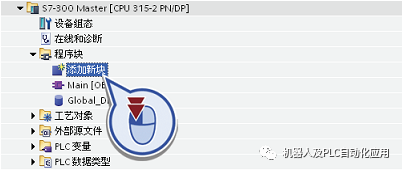
3. 要添加一个函数块:
– 单击“函数块” 。
– 指定块名称“GRAPH_Sequence”。
– 选择类型“GRAPH”。
– 单击“确定”。
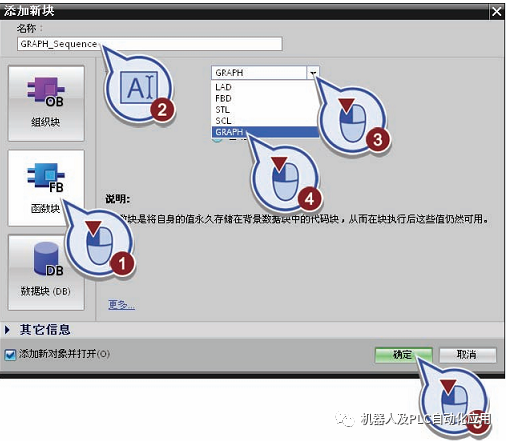
4. 保存项目。
已成功创建 GRAPH FB“GRAPH_Sequence” 。 创建 GRAPH FB 后,将自动打开程序编辑器。
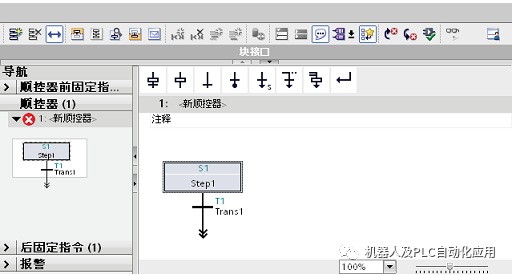
已经在 GRAPH FB 中指定了一个步和一个转换条件。 这个第一步是 GRAPH 顺控器的初始步。
可通过双重边框来识别初始步,初始步用于激活顺控器。
要插入其它步,请按以下步骤操作:
1. 将步“Step1”重命名为“Home”。

2. 通过右键单击分支的结尾并从快捷菜单中选择“插入元素”>“步和转换条件”来添加其它步和转换条件。
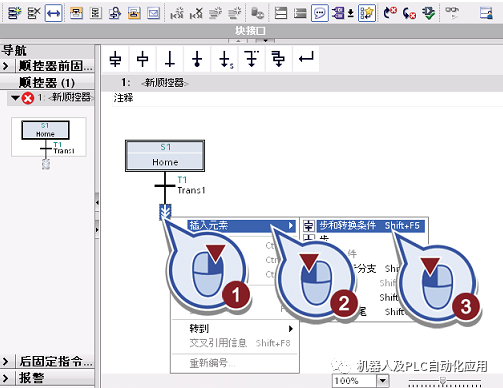
3. 将步“Step2”重命名为“Fill recipe ingredients”。
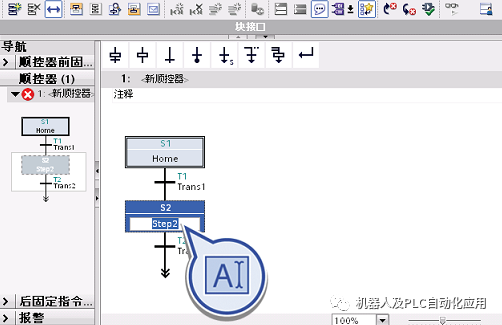
4. 顺控器还需要五个附加步和转换条件。 要插入这些步,请按步 2 和 3 中的描述进行操作。 按如下方式对步重命名:
– Step3 > Mixer
– Step4 > Transport Filling
– Step5 > Filling
– Step6 > Transport Labeling
– Step7 > Labeling
5. 通过单击工具栏上的“保存项目”或通过按
已成功插入 GRAPH 顺控器中所有必需的步和转换条件。 顺控器的结构如下:
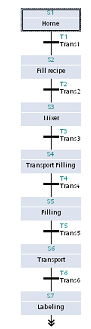
但是,步和转换条件仍不包含任何针对转换条件的动作或条件。 如果现在调用顺控器,那么将从初始步“S1 Home” 开始连续启动所有步,而不会对 CPU 的输入和输出条件有任何影响。
插入多步转换条件
要插入转换条件,请按以下步骤操作:
1. 在工作区的“T1 – Trans1” 中,单击“电源轨线”并单击“收藏夹”上的“常闭触点” 。
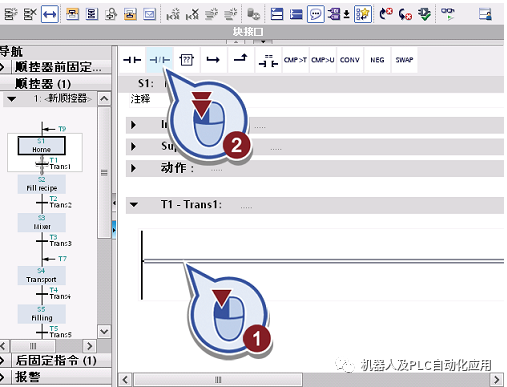
已插入常闭触点。 字符“” 表示操作数占位符。
2. 双击操作数占位符,开始输入变量名称并将其重命名为“GRAPH_Group_Fault”。
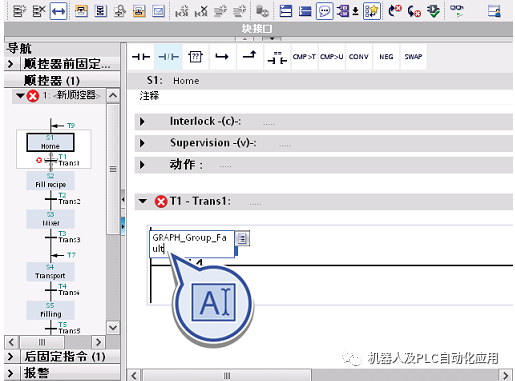
3. 右键单击操作数,并从快捷菜单中选择“定义变量”。
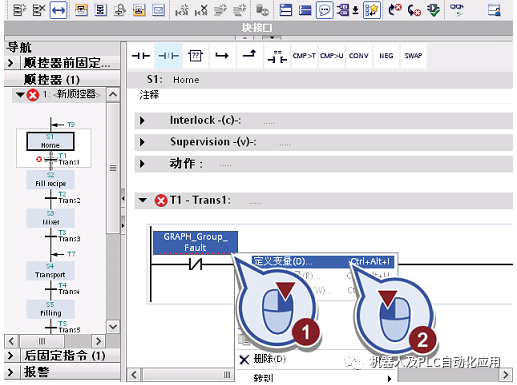
将显示“定义变量”对话框。
4. 创建具有以下属性的变量:
– 区域:"Global Memory"
– 地址:"M10.0"
– 数据类型:"Bool"
– PLC 变量表:"Tags GRAPH Sequence"
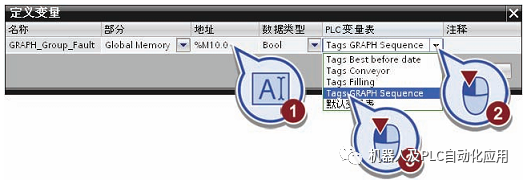
5. 通过单击“定义”确认该对话框。
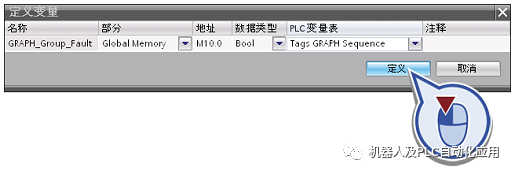
6. 右键单击常闭触点,并从快捷菜单中选择“复制” 。

7. 单击步“S2 Fill Recipe” 。 在“T2 - Trans2” ,右键单击电源轨线并从快捷菜单中选择“粘贴”。
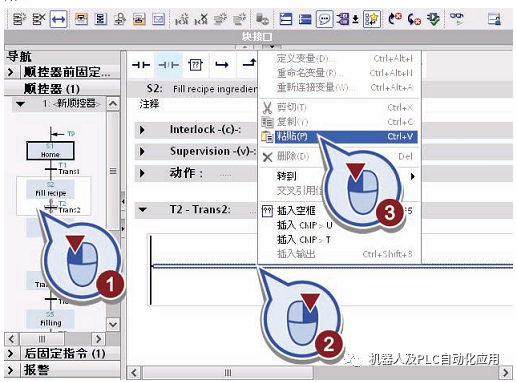
8. 要为所有步指定转换条件,请针对顺控器中的每个剩余转换条件重复步 7 。
9. 保存项目。
步元素
要显示步的元素,请双击顺控器的所需步。
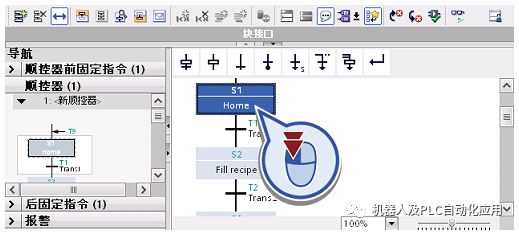
下图显示了步的元素:
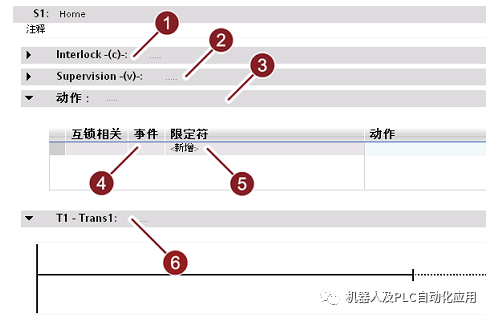
各个元素具有下列功能:
互锁条件:
互锁条件是步内用于阻止执行该步的可设定的互锁条件。 如果满足该条件,则下面为最好结果: 无故障。 如果在某些情况(例如,发生错误时)下未执行步,则可在互锁条件中定义这一点。
如果满足互锁条件中的所有条件,则将执行链接至互锁条件的动作。
如果不满足互锁条件中定义的条件,则顺控器将停止并且不执行下一步。
还可组态消息以发出对应的错误消息。
监控条件:
监控条件(步监视)是步内用于监视步执行的可设定的条件。 如果不满足该条件,则下面为最好结果: 无故障。如果发生故障并由此导致监视错误,则阻止切换到下一步。 在在线模式中,步中出现的故障以顺控器视图左侧的“V”指示。还可组态消息以发出对应的错误消息。
动作:
动作包含用于过程控制的实际指令。 可以使指令执行基于互锁条件的出现或所定义的其它事件的出现。 动作 的 ID 用于定义要执行动作的类型。 可在动作中设定指令,例如,值分配、块调用或计数器调用。
事件:
事件可以是步、监控条件或互锁条件的信号状态变化,也可以是消息确认或注册。 可以在一个动作内记录并处理事件。
标识符:
标识符用于指定要执行 GRAPH 步的动作的类型。 在选择某些标准动作期间(例如,调用计数器时),将自动创建预定义的占位符。 在样本项目中,使用标识符“N” ,在步处于活动状态时,用户通过它可为变量指定值。
转换条件:
转换条件包含用于切换到下一步的条件。 如果满足转换条件中的条件,则过程切换到下一步。
审核编辑:gt
- 相关推荐
- 热点推荐
- 计数器
-
西门子博途PLC:GRAPH顺控器调用实现2023-10-12 9572
-
西门子S7-GRAPH编程示例2023-09-06 4133
-
graph顺控器中的置位复位的点位如何处理2023-08-17 2049
-
西门子博途GRAPH程序状态显示2023-08-15 4395
-
基于GRAPH语言教程介绍2023-07-26 3282
-
如何实现暂停GRAPH程序块?2023-05-22 3692
-
如何确定S7-GRAPH 顺控器的故障2022-10-17 1957
-
GRAPH顺控器的结构2022-07-07 2152
-
博途V13-调用GRAPH顺控器实例说明2022-03-14 9602
-
编程语言-2基础STEP7V16 -GRAPH2021-04-16 5155
-
GRAPH编程语言2021-04-09 16010
-
关于如何确定S7-GRAPH顺控器的故障步骤详解2021-04-06 5822
全部0条评论

快来发表一下你的评论吧 !

